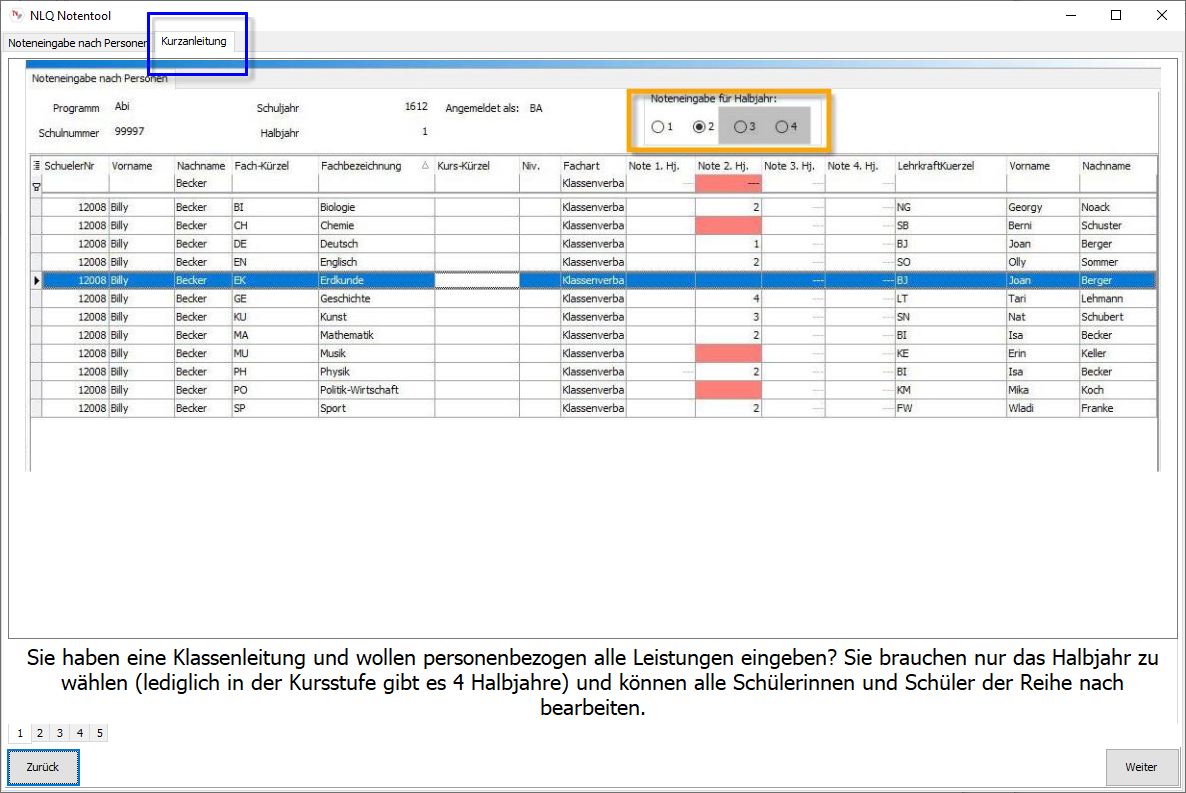Das Notentool ist ein kleines Windows-Programm, das beim Export aus den Zeugnismodulen des Landes Niedersachsen für die Arbeit der Lehrkräfte mit zur Verfügung gestellt wird.
Das Notentool
| Website: | Software-Support Schulverwaltung |
| Kurs: | 📚 Hilfe zu den Programmen |
| Buch: | Das Notentool |
| Gedruckt von: | Gast |
| Datum: | Donnerstag, 18. Dezember 2025, 09:34 |
Beschreibung
Inhaltsverzeichnis
- 1. Systemvoraussetzungen
- 2. Datenschutz und Informationssicherheit
- 3. Datenexport aus dem Zeugnismodul
- 4. Datenexport aus dem Oberstufenmodul
- 5. Datenimport in die Module
- 6. Das Notentool
- 7. Programm starten
- 8. Programmsteuerung
- 9. Ansichten
- 10. Noteneingabe
- 11. Noteneingabe (Bewertungstexte)
- 12. Texte eingeben
- 13. Konferenzen durchführen
- 14. Rückführung der Daten
- 15. Optionen
- 16. Hilfe
1. Systemvoraussetzungen
Das Notentool (notentool.2.exe) ist ein den Programmen gemeinsames kleines Windows-Programm, das beim Export aus den Zeugnismodulen des Landes Niedersachsen mit zur Verfügung gestellt wird. Die Lizenzbedingungen gelten analog zu DaNiS.
Es lässt sich ohne Installation starten und liest die passwortgeschützten, exportierten SQLite-Datenbanken ein, in denen die Zeugnismodule die Noteneingabelisten zur Verfügung stellen:
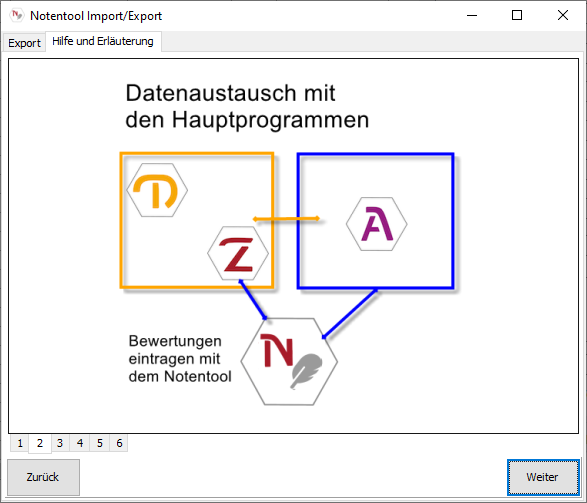
Um alle Funktionen auf einen Blick nutzen zu können, wäre eine Auflösung von 1200x800 Pixel ideal.
Wichtig: Das Notentool überprüft, ob auf dem Schulverwaltungsserver eine neuere Programmversion vorhanden ist und lädt diese herunter, bevor Sie Eingaben machen können. Daher benötigen Sie eine Internetverbindung. Wird eine neue Version gefunden, bestätigen Sie das Herunterladen bitte, damit Sie die Daten korrekt eingeben können.
2. Datenschutz und Informationssicherheit
Datenschutz
Datenschutz ist wichtig: Die von der Schulverwaltungssoftware zur Verfügung gestellten Datenbanken werden verschlüsselt abgelegt und lassen sich nicht mit einem anderen Programm als dem Notentool lesen und bearbeiten. Die mit dem Notentool erstellten und bearbeiteten Datenbanken sind grundsätzlich passwortgeschützt. Sie können nach der externen Arbeit von der exportierenden Schulverwaltungssoftware wieder eingelesen werden.
Für die Bearbeitung ist sichergestellt, dass die Lehrkräfte in der Notentool-Datenbank nur auf die Fächer und Klassen Zugriff haben, die sie unterrichten bzw. deren Noten sie für ihre Arbeit benötigen. Alternativ können auch Klassenlehrkräfte oder Personen die koordinierenden Aufgaben übernehmen. Dies ist möglich, weil sie vorab über die Notentool-Datenbank Zugang zu allen Notendaten der entsprechenden Schülerinnen und Schüler haben, wenn die Notentool-Datenbank von allen gemeinsam im Netzwerk genutzt und nicht an vielen Stellen verteilt wird.
Nehmen Lehrkräfte die Notentool-Datenbank mit, um diese woanders zu bearbeiten. muss natürlich sichergestellt sein, dass diese neuen Daten einzeln in das jeweilige Zeugnisprogramm importiert werden. Ein solches Verfahren ist für die koordinierende Lehrkraft daher ggf. mehr Arbeit, weil die Noten nicht insgesamt importiert werden können.
Informationssicherheit
Zu Ihrer Sicherheit werden die Veränderungen in der Datenbank geloggt. So ist bei mehreren autorisierten Bearbeitern immer deutlich, wer die Daten zuletzt bearbeitet hat. Sie können diese Informationen mit links in der Zeile mit einem Klick auf +/- auf- bzw. zuklappen.
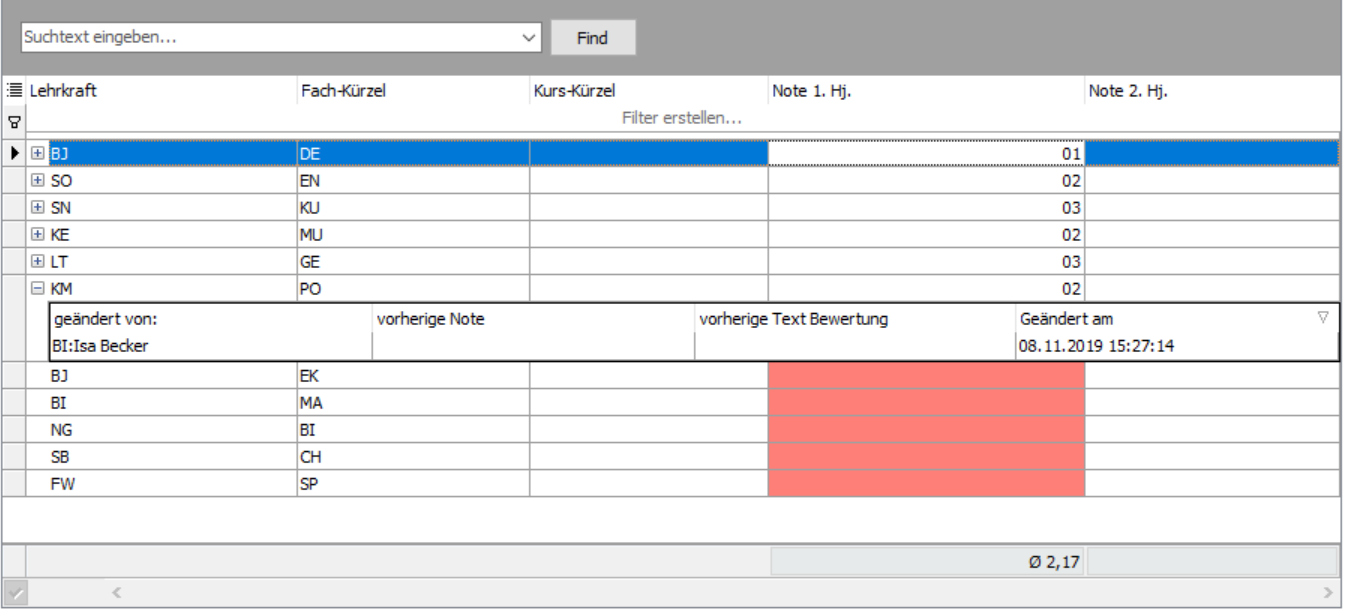
Dezentrales Arbeiten auf einem Stick
Sie können die Notendateien samt Notentool auch auf einem Stick mitnehmen. Zu Ihrer Sicherheit werden Notendateien, die auf einem Stick bearbeitet werden, automatisch beim Speichern umbenannt. Damit die Daten alle sicher wieder importiert werden, soll es nur zwei Szenarien geben: Gemeinsame Bearbeitung im Netzwerk oder dezentrale Bearbeitung auf Sticks.
Die Dateien auch nicht nach dem Export in andere Verzeichnisse des Netzwerkes oder des Rechners kopiert oder verschoben werden, damit klar bleibt, welches die korrekte Exportdatei ist.

Dies sind übrigens Testdaten und die Namen, die hier verwendet wurden, per Zufallsgenerator aus den häufigsten Namen zusammengestellt worden.
3. Datenexport aus dem Zeugnismodul
Wenn der Datenexport ausgeführt wird, werden die Fächer und Kurse samt Lehrkräften und Textbausteinen übertragen. Um den Datenexport sinnvoll ausführen zu können, müssen folgende Anforderungen erfüllt sein:
- Es sollte überprüft werden, ob noch eigene Textbausteine ergänzt oder bestehende Textbausteine verändert werden müssen. (F3)
- Es müssen alle Belegungen bei den Schülerinnen und Schülern eingetragen sein. (Bearbeiten - Fächer...)
- Es müssen allen Fächern und Kursen Lehrkräfte zugeordnet sein. (Bearbeiten - Lehrkräfte)
- Es müssen Klassenlehrkräfte und deren Stellvertretungen eingetragen sein. (Bearbeiten - Lehrkräfte...)
- Beim Export oder im Lehrkräfte-Fenster werden Koordinierende Lehrkräfte eingetragen. (Bearbeiten - Lehrkräfte... )
Für die Ausgabe gibt es verschiedene Optionen, die für Sie relevant sein können:
- Zeitpunkt und Halbjahr: Aus Gründen der Datensparsamkeit werden Daten für bestimmte Zeiträume exportiert.
- Unterordner pro Lehrkraft erstellen: Jede Lehrkraft hat ihre eigene Notentool-DB. So sind Konflikte nicht nur ausgeschlossen, sondern dezentrales Bearbeiten einfacher möglich. Der Reimport lässt sich dennoch im Abgleichmodus komfortabel erledigen.
- Für Konferenz vorbereiten: In diesem Modus werden sämtliche Daten, auch Textbausteine für Zeugnisbemerkungen exportiert. Sie können das Notentool mit dem Zugang zur Koordination öffnen und Konferenzansichten vorführen.
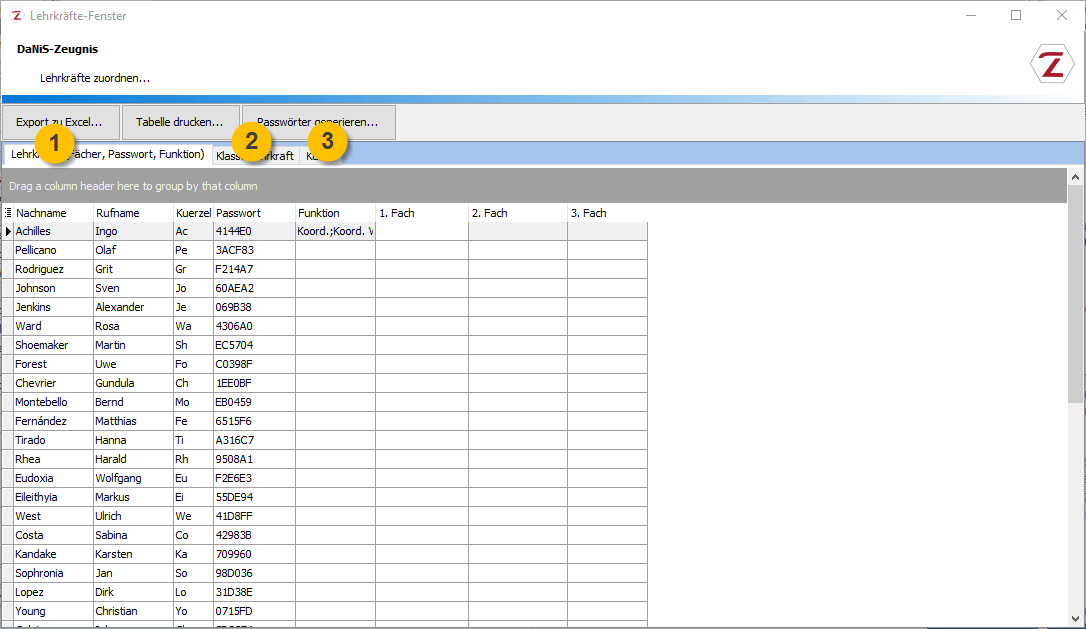
4. Datenexport aus dem Oberstufenmodul
Nun wählen Sie einen Exportordner und können die Daten ausgeben, sofern die Schülerinnen und Schüler für den Zeitpunkt positiv überprüft sind.
Für die Ausgabe gibt es verschiedene Optionen, die für Sie relevant sein können:
- Zeitpunkt und Halbjahr: Aus Gründen der Datensparsamkeit werden Daten für bestimmte Zeiträume exportiert.
- Unterordner pro Lehrkraft erstellen: Jede Lehrkraft hat ihre eigene Notentool-DB. So sind Konflikte nicht nur ausgeschlossen, sondern dezentrales Bearbeiten einfacher möglich. Der Reimport lässt sich dennoch im Abgleichmodus komfortabel erledigen.
- Für Konferenz vorbereiten: In diesem Modus werden sämtliche Daten, auch Textbausteine für Zeugnisbemerkungen exportiert. Sie können das Notentool mit dem Zugang zur Koordination öffnen und Konferenzansichten vorführen.

Da Abi immer drei Jahrgänge getrennt voneinander verwaltet, können die Passwörter übergreifend erstellt werden. Allerdings können dann die Notentool-Passwörter nicht bearbeitet werden.
5. Datenimport in die Module
Wenn Sie Notentool-Dateien importieren, kann es vorkommen, das Sie, z.B. aufgrund von Eingaben per Stick, mehrere Notentool-Dateien haben. Sie können diese gesammelt wählen und einlesen. Sie erhalten dann Rückmeldungen je Datei.
Wenn es so wäre, dass Klassenlehrkraft und Lehrkraft eine Note eingetragen haben, werden beide Noten importiert. Das Protokoll weist die Personen aus, die diese eingetragen haben. Die eigentliche Note ist die, die zuletzt eingetragen wurde.
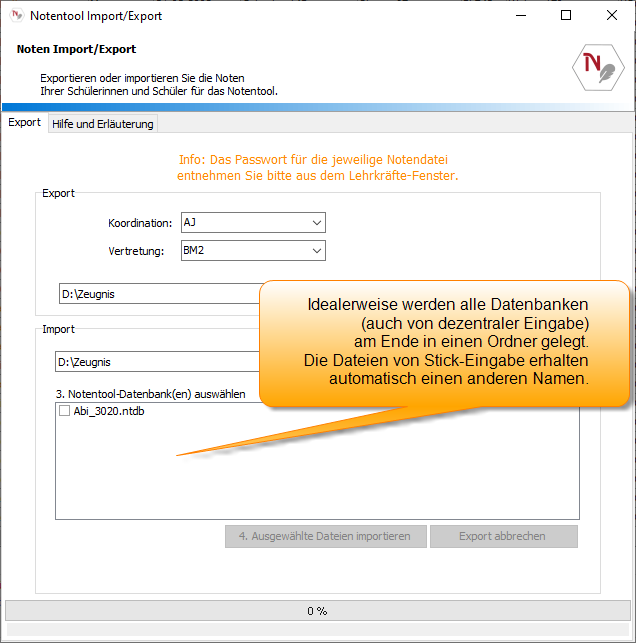
Abbildung 1: Hier sind einfach beispielhaft verschiedene Dateien angegeben.
6. Das Notentool
Das Notentool ist ein kleines Programm, das von Lehrkräften verwendet wird. Es hat vor allem zwei Funktionen:
- dezentrales Eingeben von Noten, die in die Schulverwaltungssoftware übernommen werden sollen,
- Durchführen von Konferenzen.
7. Programm starten
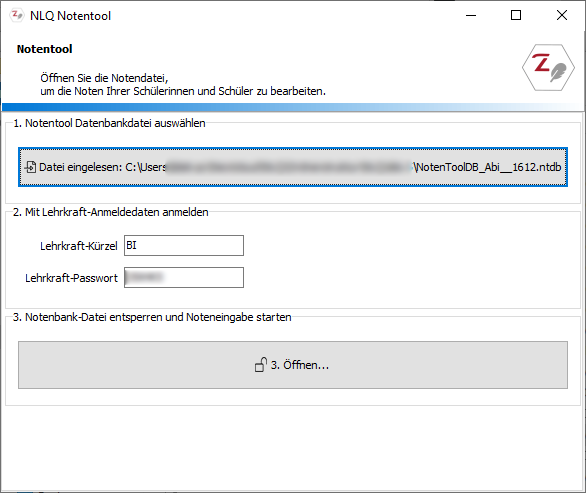
Es zeigt sich nach dem Start mit einem Eingabebildschirm zum Öffnen einer Datei und zur Anmeldung im Programm. Jede Lehrkraft bekommt automatisch die Personen angezeigt, die sie auch unterrichtet.
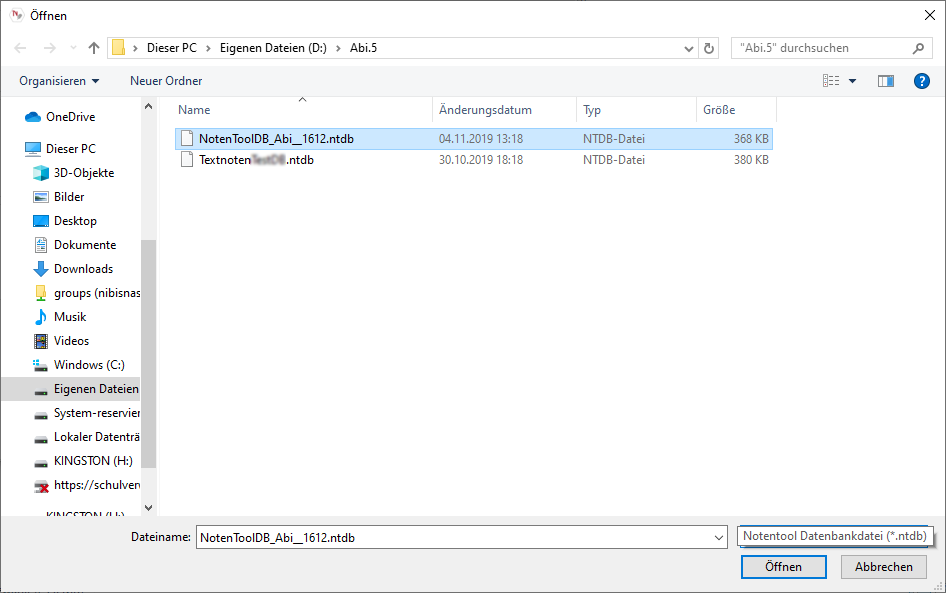
Woher kommen die Passwörter? Diese können unter "Lehrkräfte bearbeiten" eingesehen und geändert werden. Hier z.B. die Ansicht aus dem Oberstufenmodul.
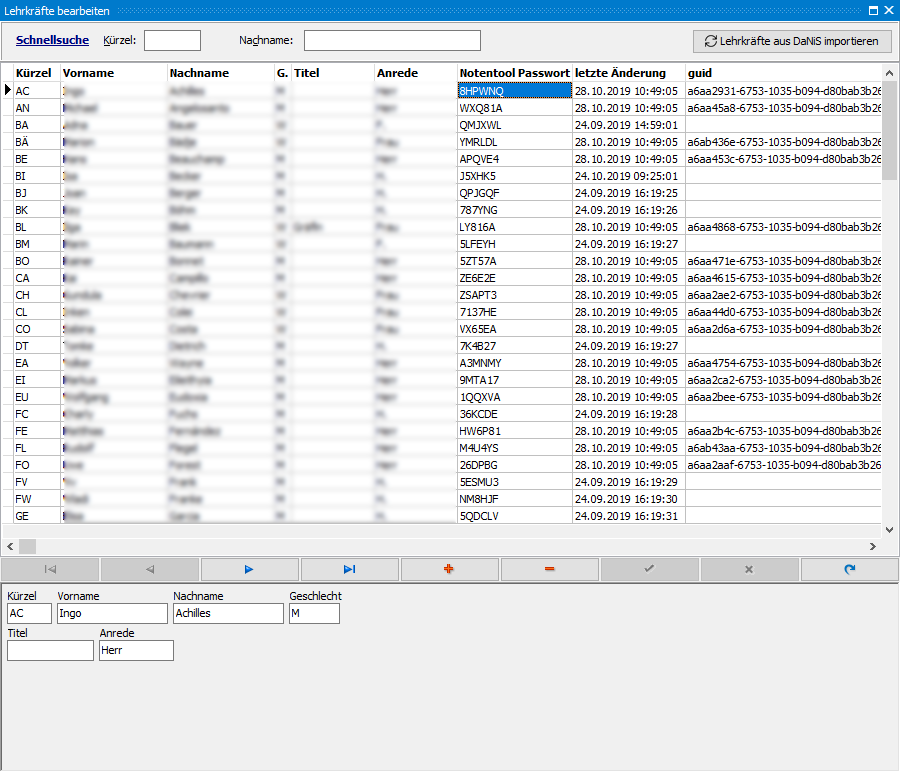
Zum Ändern klicken Sie einfach in das entsprechende Feld. Bedenken Sie, dass die Änderungen in der Notentool-Datenbank er
8. Programmsteuerung
Schalter
Typisch im Notentool sind solche Wipp-Schalter zum Ändern von Ansichten, die Ihnen auch gleich Rückmeldung geben, welche Ansicht gerade aktiv ist:

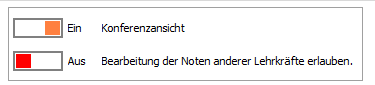
Filter
Weiterhin sind hier Suchfelder eingebaut, um Ihnen das Filtern zu erleichtern:

Wenn sie hier Begriffe oder Teilbegriffe eingeben, werden die Datensätze entsprechend der Eingabe gefiltert. Löschen Sie die Suchbegriffe, drücken Sie wieder den Schalter zum Auffinden, wird der Filter wieder gelöscht.
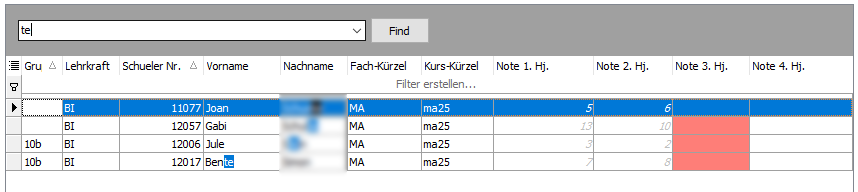
Das Notentool ist in drei Bereiche eingeteilt, die nicht immer angezeigt werden müssen.
- In der Eingabeansicht, sehen Sie die Notentabelle Ihrer Gruppen und rechts die Bemerkungstexte, sofern Sie diese nicht ausgeblendet haben.
- In der Konferenzansicht findet sich links ein Baum, ähnlich wie in DaNiS, in dem die Gruppen eingetragen sind und die Schülerinnen und Schüler angezeigt werden.
Programmaufteilung
Je nachdem, welche Aufgaben Sie gerade erledigen wollen, können Sie den rechten oder linken Bereich einklappen, damit Sie mehr Übersicht bekommen. Klicken Sie hierzu auf den schmalen Trennschalter zwischen den Bereichen und der Randbereich wird ein- oder ausgeblendet. Der orangefarbene Trennschalter aktiviert oder deaktiviert zugleich die Konferenzansicht.
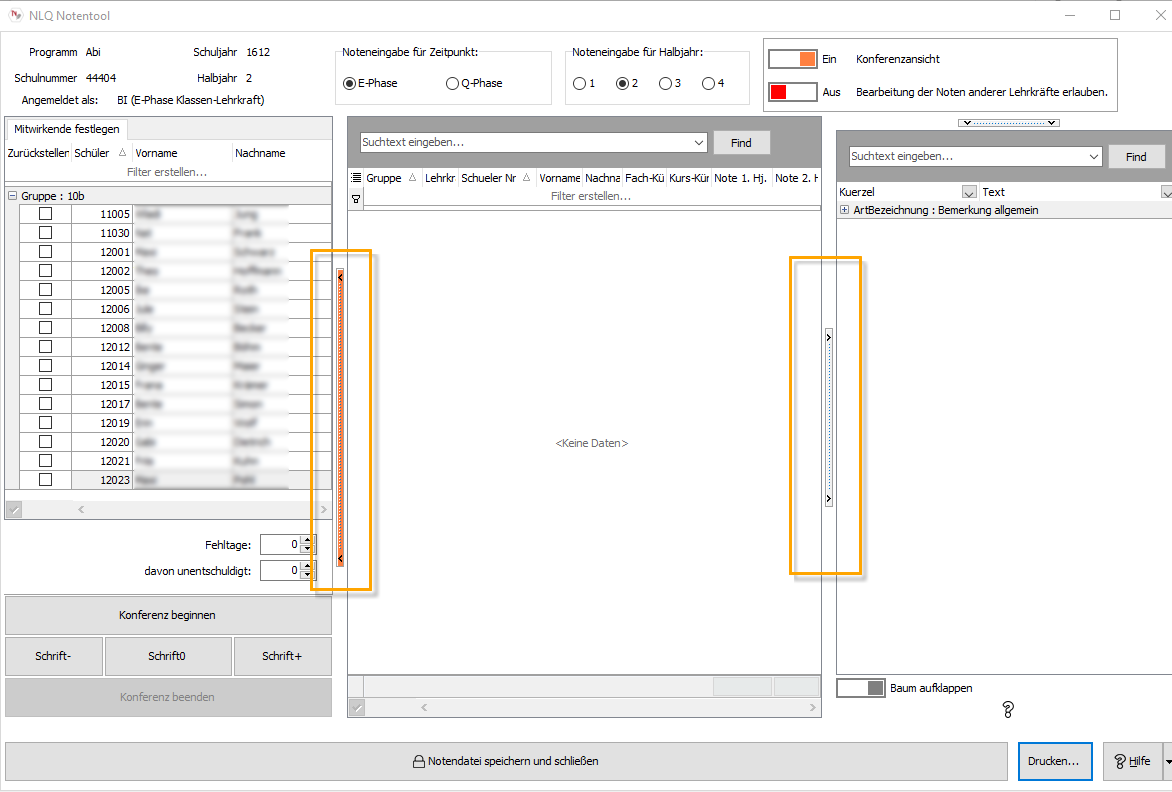
Schnellhilfe
 Dieses Symbol steht für eine Kurzhilfe. Beim Überfahren mit der Maus wird ein kleiner Hilfetext angezeigt.
Dieses Symbol steht für eine Kurzhilfe. Beim Überfahren mit der Maus wird ein kleiner Hilfetext angezeigt.
9. Ansichten
Das Notentool hat im oberen Bereich mehrere Reiter.
Der Hauptreiter bedient vorrangig zwei unterschiedliche Bereiche: Die Noteneingabemaske und die Konferenzansicht:
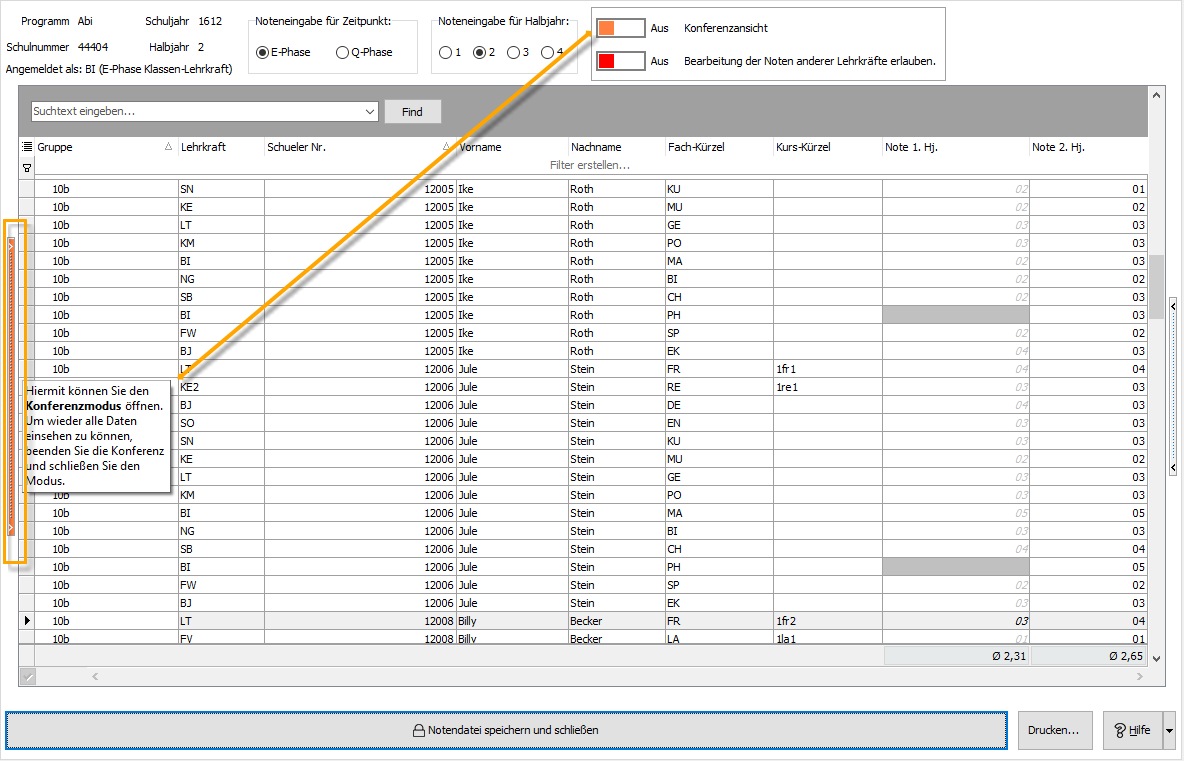
Zwischen diesen Ansichten können Sie entweder über den Wipp-Schalter oder über die Anzeige-Teilung selbst umschalten. Klicken Sie auf den linken Balken zur Anzeigeteilung, wird der Konferenzmodus in Pfeilrichtung geöffnet. Rechts öffnet sich die Textbausteinansicht, sofern diese für Texteingaben gebraucht wird.
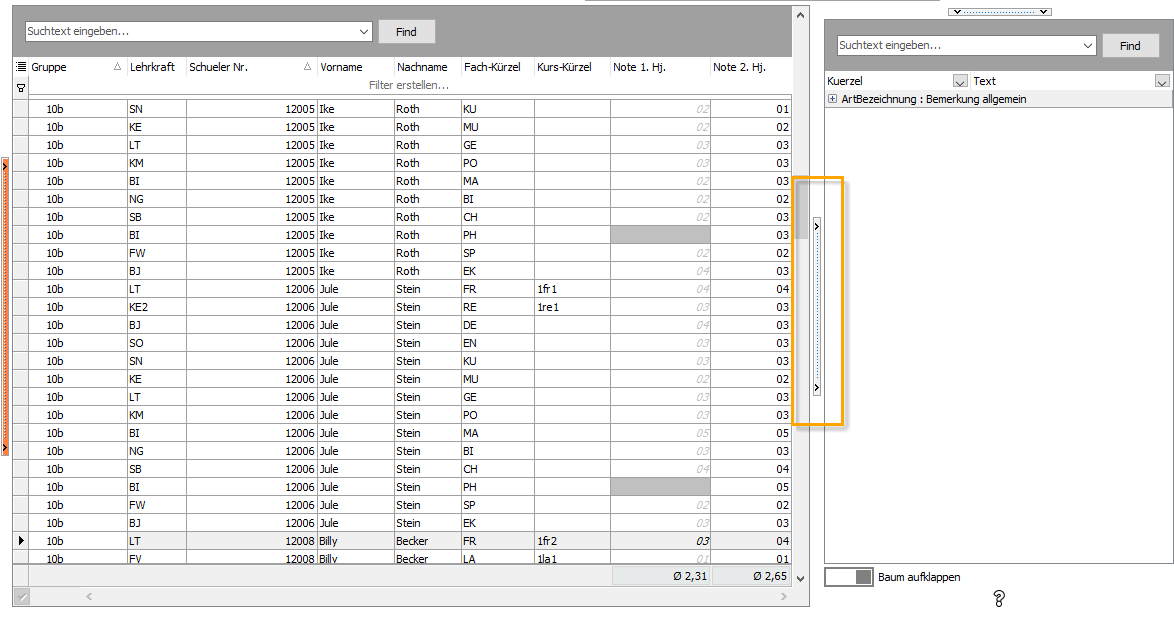
Zu den Noten wird in allen Tabellenansichten immer automatisch ein Durchschnitt gebildet.

9.1. Konferenz-Modus
Wenn alle Noten in das eigentliche Notendruckprogramm zurückgeführt worden waren, können Sie von dort die gesamten Daten für die Konferenz aufbereitet exportieren.
Wenn Sie nun mit entsprechenden Rechten (Klassenleitung oder Koordination) das Notentool starten, können Sie die Konferenz im Notentool vorbereiten und durchführen.
- Geben Sie das Konferenzdatum ein,
- starten Sie die Konferenzansicht,
- stellen Sie ggf. bestimmte Personen zurück und
- beginnen Sie die Konferenz.
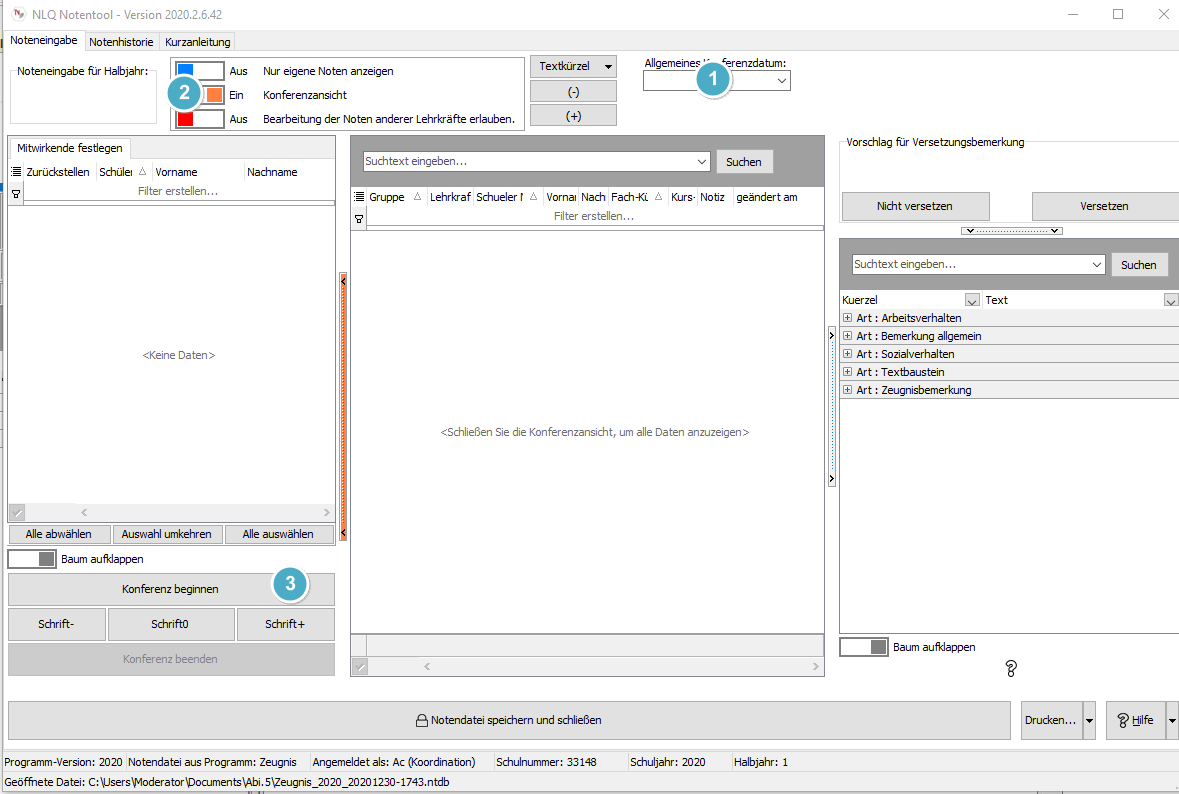
9.2. Konferenz: Noten ändern
Auch im Konferenzmodus steht Ihnen die Änderungsfunktion in gleicher Weise zur Verfügung wie bei sonstigen Arbeiten mit dem Notentool. Sie können mit dem Wipp-Schalter oben die Bearbeitung durch andere Lehrkräfte (z.B. Klassenlehrkräfte) für die aktuelle Arbeitsphase vorsehen oder auch ausstellen. In letzterem Fall werden Sie immer vor Änderungen um Bestätigung gebeten.
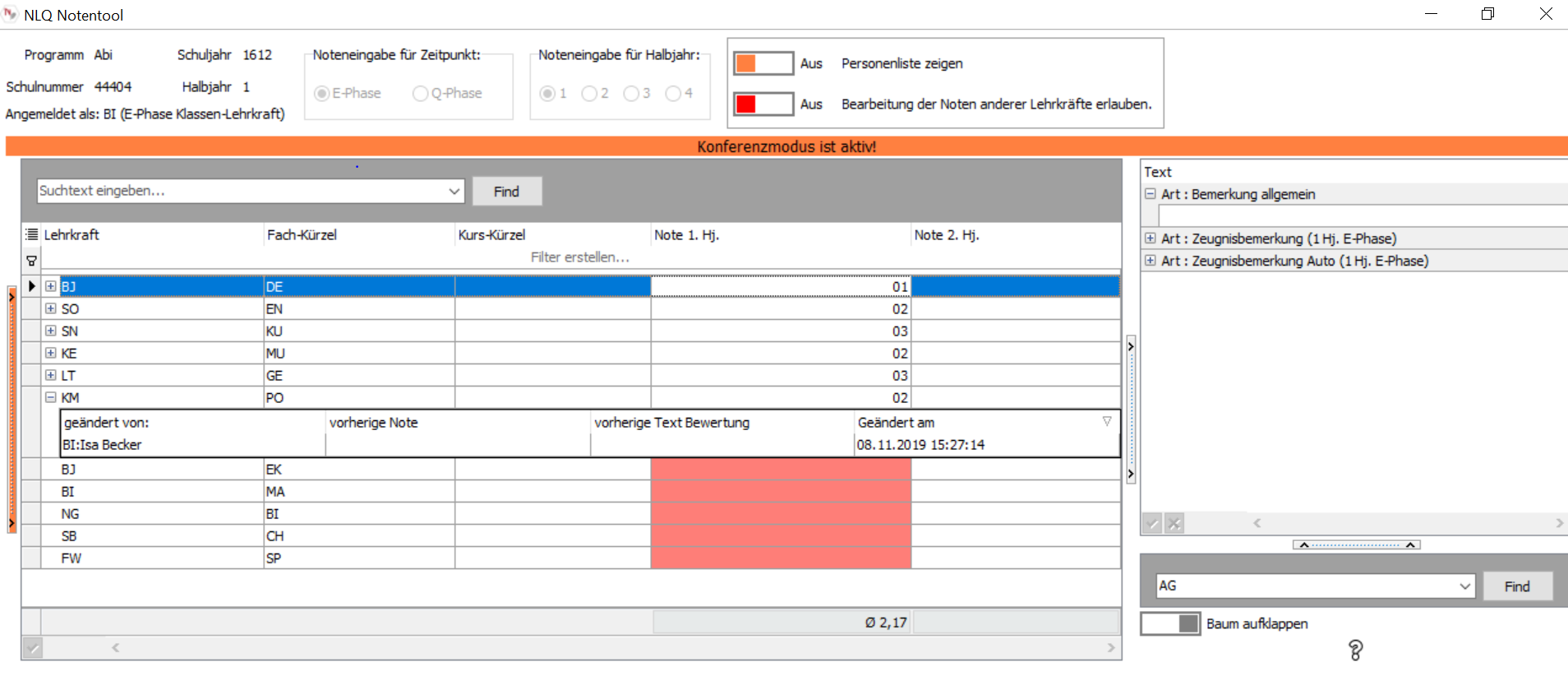
9.3. Notenlisten drucken
Die Ansichten der Notenlisten lassen sich drucken, so dass Notenlisten auch bei Bedarf unterschrieben und an die Schulleitung oder Koordination gegeben werden können. Vor dem Ausdruck erhalten Sie eine entsprechende Vorschau (vgl. Abb.2).
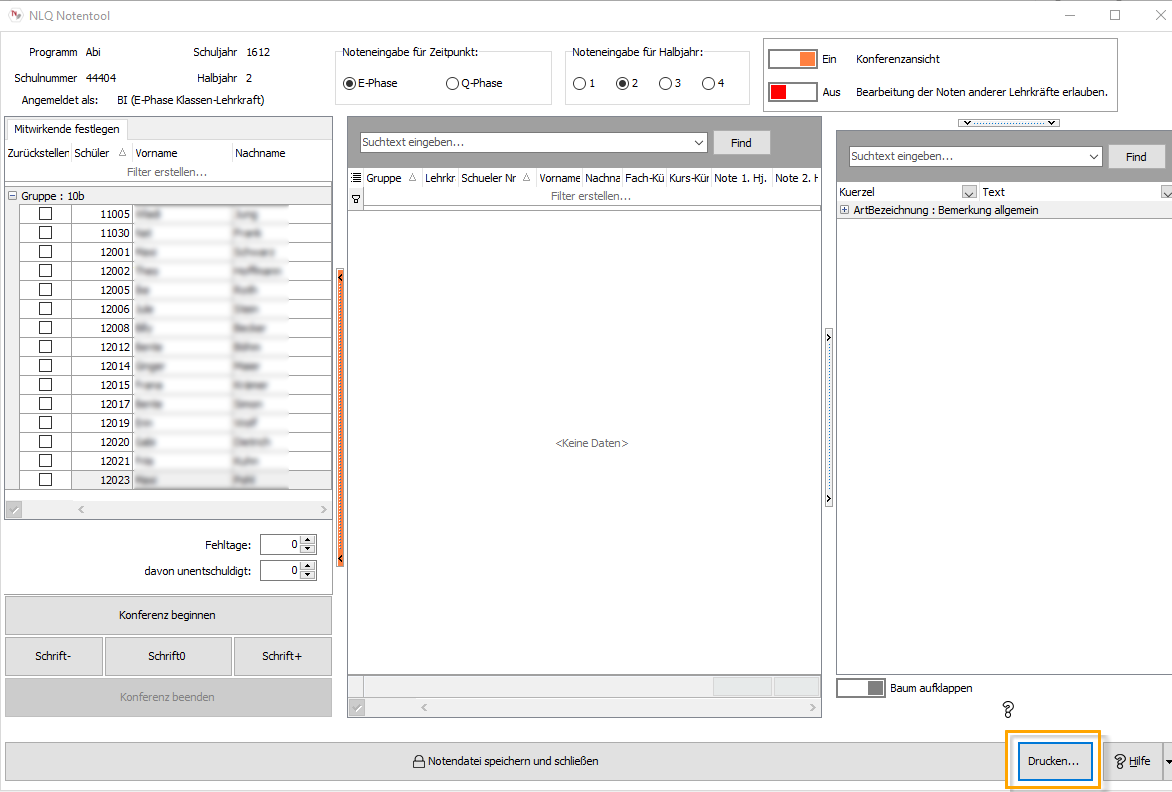
Abbildung 1
Folgende Varianten sind vorgesehen:
- Konferenzmodus nach Schülerinnen / Schülern - alle Eintragungen auf einen Blick
- Eingabemodus nach Filter:
- Schülerinnen / Schülern - alle Eintragungen auf einen Blick
- klassenweise
- fächerweise
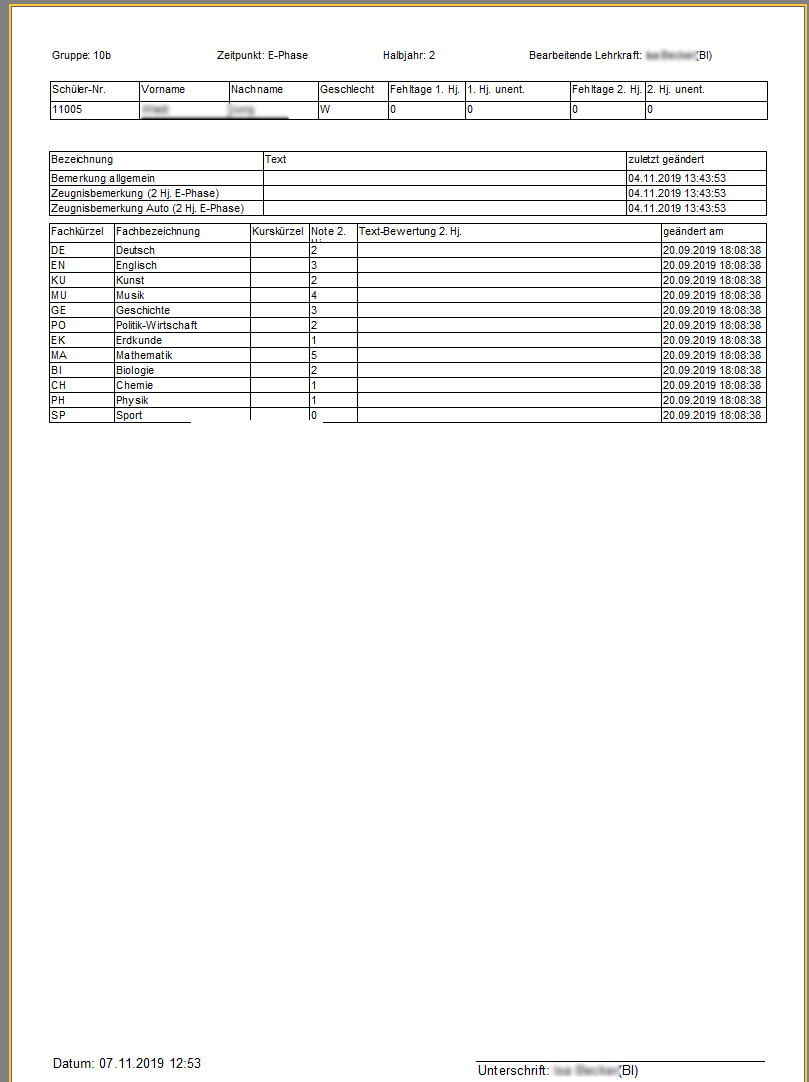
Abbildung 2
9.4. Noten-Historie
In der Historie können Noten verschiedener Jahrgänge und Halbjahre nach Fächern verglichen werden.
10. Noteneingabe
Sie haben einen Stick zur Eingabe Ihrer Noten erhalten?
Schließen Sie den Datenträger an einem Windows-PC an. Öffnen Sie im Explorer den Ordner Notentool, der sich auf den Stick befindet. Starten Sie in diesem das Programm Notentool.
Wichtig: Das Notentool überprüft, ob auf dem Schulverwaltungsserver eine neuere Datei vorhanden ist, bevor Sie Eingaben machen können. Daher benötigen Sie eine Internetverbindung. Wird eine neue Version gefunden, bestätigen Sie das Herunterladen bitte, damit Sie Daten eingeben können.
Sie arbeiten im Schulnetzwerk?
Öffnen Sie im Explorer den Ordner in dem sich Notentool und Notendatei befinden befindet. Starten Sie in diesem das Programm Notentool. Sie können zu mehreren Personen zugleich daran arbeiten und die jeweils eigenen Klassen und Fächer bearbeiten.
10.1. Noten (Ziffern) eingeben
Sofern Sie oben das Halbjahr vorgewählt haben, wird Ihnen durch die rote Hintergrundfarbe angezeigt, welche Noten Sie bearbeiten müssen. Zwei Striche im Notenfeld bedeuten, dass die Schülerin oder der Schüler dieses Fach nicht belegt hat.
Bitte beachten Sie, dass eine Note erst in die Datenbank gespeichert wird, wenn Sie das entsprechende Feld verlassen und durch Mausklick in ein anderes Feld wechseln . Ein Klicken auf "Notendatei speichern und schließen" speichert nur die schon in der Datenbank abgelegten Noten. Sie erkennen an der Hintergrundfarbe des Feldes, ob eine Note in der Datenbank eingetragen ist: Links vor und rechts nach dem Speichern.
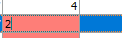

Sie haben verschiedene Möglichkeiten, die Noten einzugeben, indem Sie entsprechend filtern.
- Sie haben eine Klassenleitung und wollen personenbezogen alle Leistungen eingeben? Dies ist die Normaleinstellung. Sie brauchen also nur das Halbjahr zu wählen (lediglich in der Kursstufe gibt es 4 Halbjahre) und können alle Schülerinnen und Schüler der Reihe nach bearbeiten. (Abbildung 1 bzw. 3)
- Sie haben Schülerinnen und Schüler in mehreren Fächern und möchten diese Fächer nacheinander für alle Schülerinnen und Schüler eingeben? Filtern Sie, indem Sie das entsprechende Fachkürzel wählen, das aktuell bearbeitet werden soll. (Abbildung 2 im Kursstufenmodus)
- Möchten Sie schnell noch nach einer bestimmten Person suchen? In der Tabellenüberschrift können Sie auch einfach beginnen den gesuchten Begriff einzugeben. Dann wird der Filter automatisch aktiviert. (Abbildung 4) Oder Sie nutzen die Volltextsuche.
- Schließen Sie Ihre Arbeit am Ende mit "Notendatei speichern und schließen" ab.
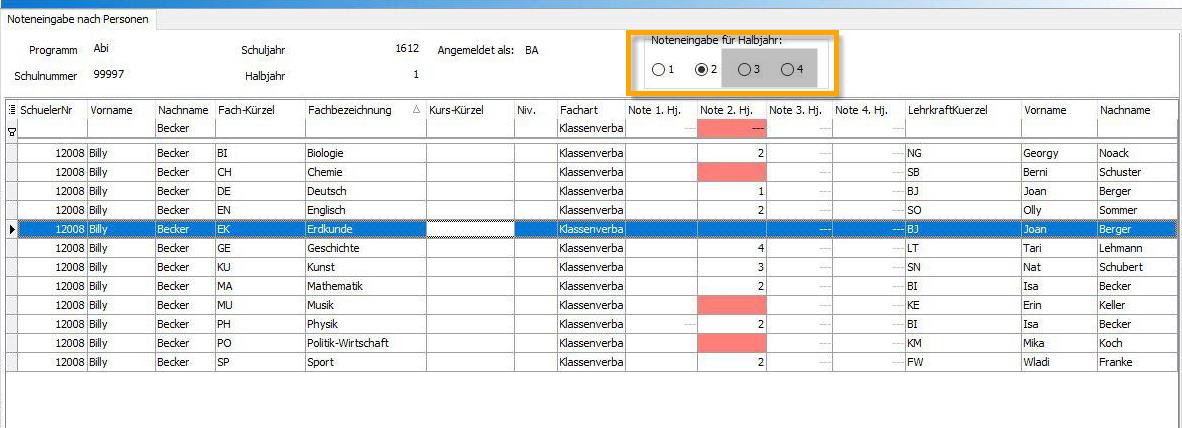
Abbildung 1
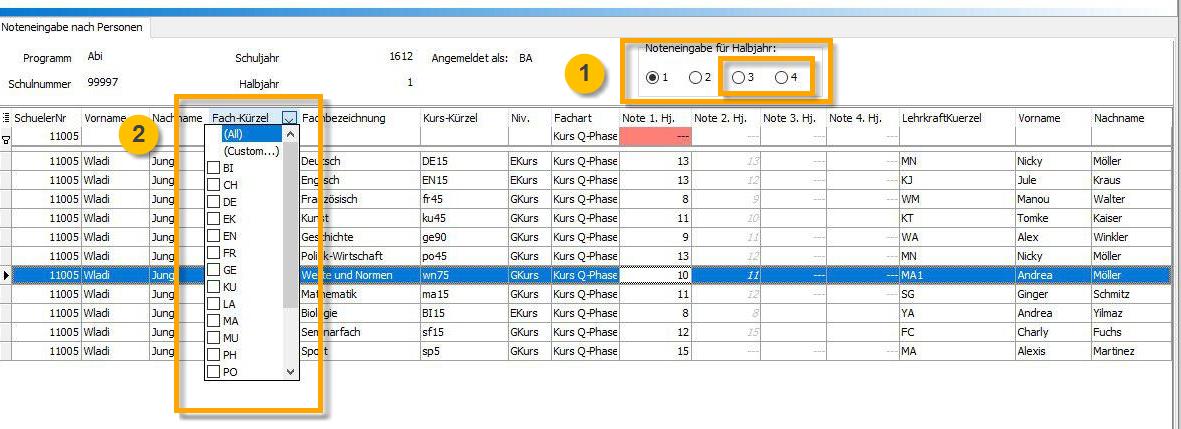
Abbildung2
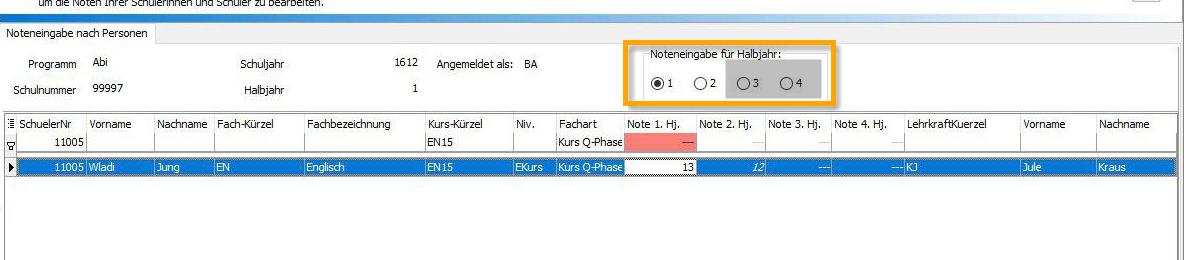
Abbildung 3
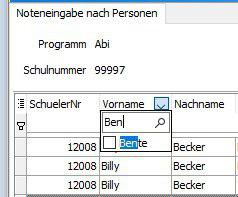
Abbildung 4
10.2. Überarbeitung bestimmter Eingaben
Müssen Sie mehrere Noten überarbeiten, die jemand anders eingegeben hat, braucht es dazu erst eine Aktivierung dieses besonderen Modus. Dieser Modus steht aber nur rechtegebunden zur Verfügung.
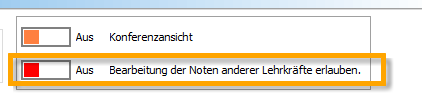
Zur Sicherheit werden Sie auch gefragt, wenn Sie einzelne Noten anderer Lehrkräfte bearbeiten, ob dies so gewünscht war.
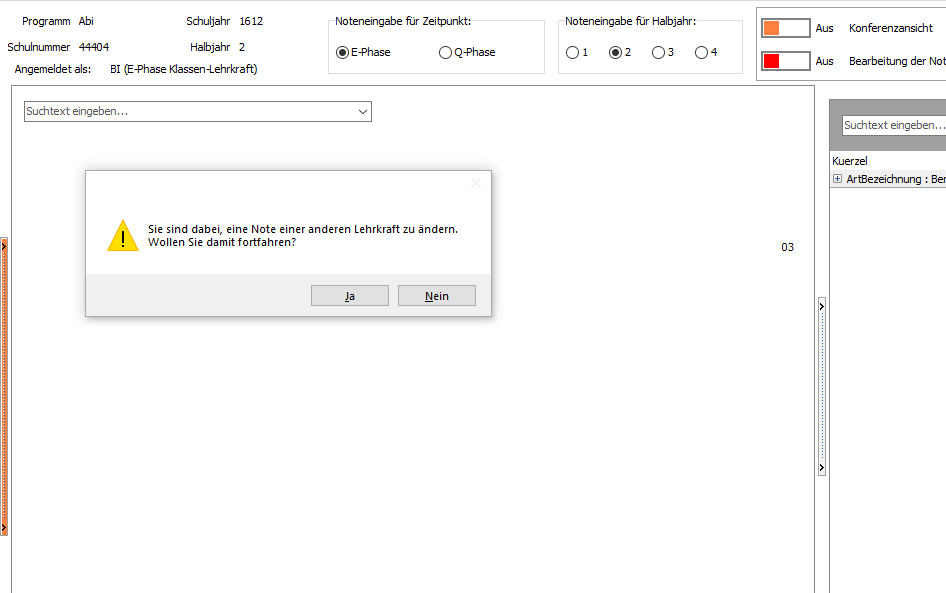
10.3. Sonderfunktionen für DaNiS-Zeugnis
Bis einschließlich Mittelstufe sollen auf Zeugnissen auch die Fehltage und das Arbeits-und Sozialverhalten erfasst werden. Hierfür gibt es eine eigene Eingabemaske.
Beim Arbeits- und Sozialverhalten können Sie einerseits die Tastenkürzel übernehmen, andererseits die Texte bearbeiten.

10.4. Sonderfunktionen für Abi.5
Das Notentool ermöglicht ab Version 5.0.42.252 Eingaben durch Kurslehrkräfte, die früher von Koordinatorinnen und Koordinatoren eingegeben werden müssten. Das Programm exportiert und berechnet beim Export schon alle vorhandenen Angaben. Diese werden von den Lehrkräften ergänzt und können anschließend gesammelt in Abi.5 übernommen werden. Das spart lästige Papierlisten und Übertragungen vor den Rückmeldungen der Ergebnisse des Abiturs. Auch erleichtert es eine Übergabe von Vornoten beim Wechsel von Kurslehrkräften.
Geben Sie unterjährig Ihre Noten (Klausuren und mündlich) ein. Sie erhalten auf diesem Weg eine grafische Darstellung der Entwicklung der Schülerinnen und Schüler bezogen auf die beiden Notenarten sowie einen Durchschnitt, der Ihnen bei der Notenfindung für die Zeugnisse hilft.
Für die eigentliche Rückmeldung dienen diese, schon länger im Notentool vorhandenen Felder:

11. Noteneingabe (Bewertungstexte)
Wenn Sie statt Noten Texte eingeben sollen, verwenden Sie dafür das sich unter der Tabelle öffnende, kleine Fenster zur Eingabe.
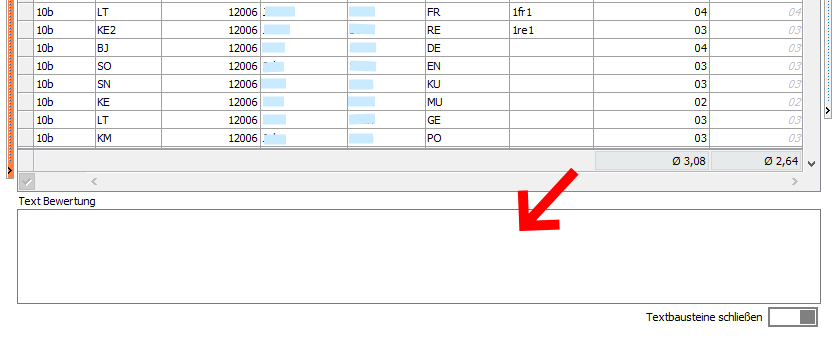
Sie können Textbausteine einbinden, indem Sie das Kürzel suchen und anschließend die STRG+ zum Ersetzen der #Kürzel (z.B. #AG) durch die eigentlichen Texte verwenden.
Schließen Sie Ihre Arbeit am Ende mit "Notendatei speichern und schließen" ab.
12. Texte eingeben
Die Texteingabe bietet Ihnen immer eine Rechtschreibkorrektur. Während der Eingabe werden Fehler automatisch markiert. Durch Klicken der rechten Maustaste können Sie Alternativvorschläge aussuchen.
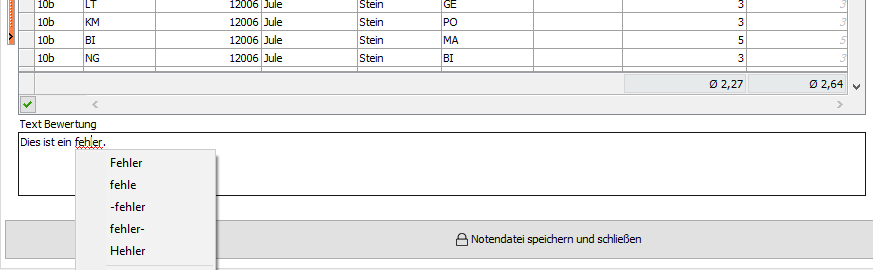
12.1. Zeugnisbemerkungen eintragen
Insbesondere im Zusammenhang mit Konferenzen benötigen Sie die Bemerkungen. Hier können Sie die Bemerkungsfelder einfach bearbeiten oder auch Textbausteine verwenden.
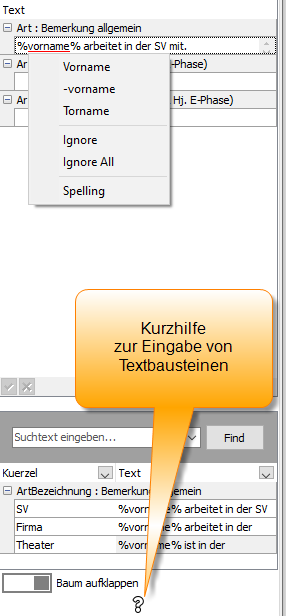
12.2. Textbausteine
Das Eintragen dieser Bemerkungen wird auch durch Textvorlagen, sogenannte Textbausteine, unterstützt. Die Textvorlagen werden im Hauptprogramm angelegt und für die Verwendung im Notentool mit exportiert. Anschließend stehen Sie Ihnen hier zur Verfügung.
Wenn Sie einen Textbaustein verwenden wollen, geben Sie im entsprechenden Textfeld ein # vor dem Kürzel ein. Anschließend lassen Sie die Ersetzung mit einem Druck auf die STRG+T wie Textbaustein durchführen.
Die Bezeichnungen, die in %-Zeichen eingeschlossen sind, sind Variablen, die sich auf die jeweiligen Schülerinnen und Schüler beziehen. Sie werden erst automatisch im Hauptprogramm während der Vorbereitung zum Zeugnisdruck ersetzt.
13. Konferenzen durchführen

Aktivieren Sie im oberen Bereich die Konferenzansicht.
Die Frage, ob Sie pauschal das Bearbeiten von Noten anderer Lehrkräfte aktivieren oder Änderungen nur auf Nachfrage erfolgen sollen, lässt sich über den zweiten Wippschalter einstellen.
Nun können Sie die Schülerinnen und Schüler anzeigen, Fehltage und Bemerkungen eintragen.
13.1. Vorbereiten und präsentieren
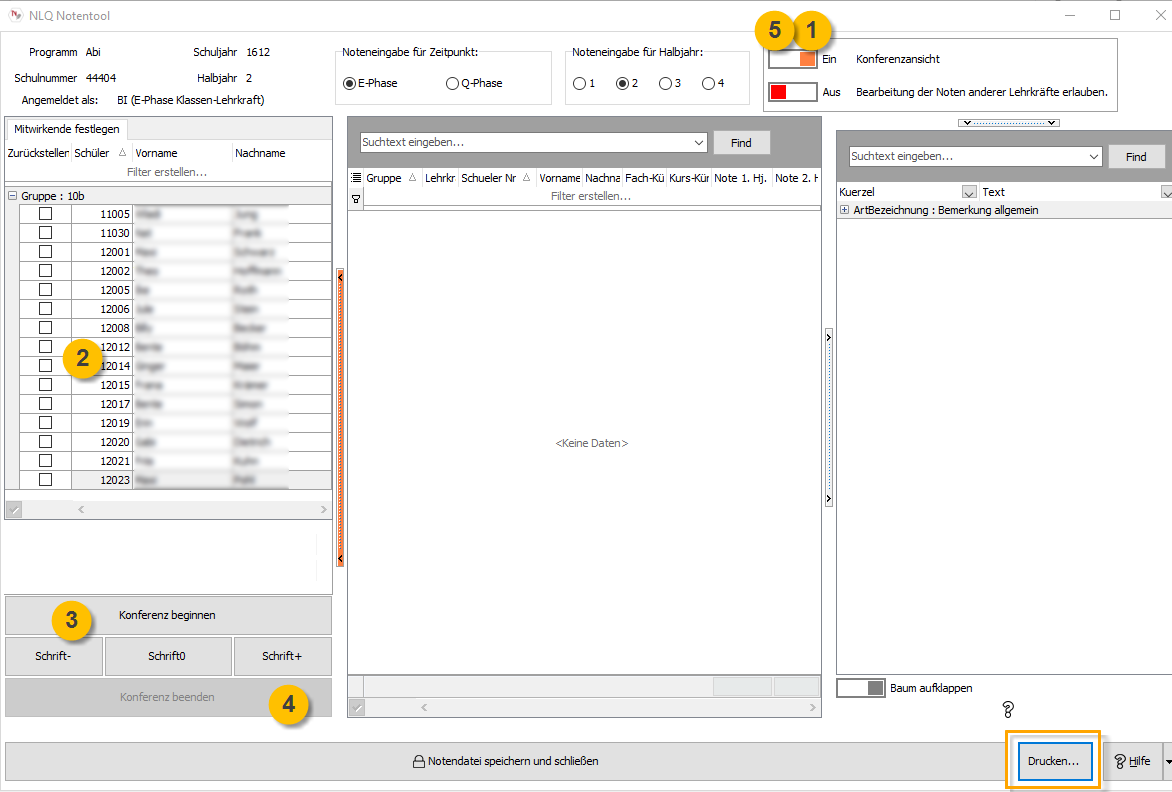
So nutzen Sie den Konferenzmodus:
- Öffnen Sie die Konferenzansicht und bereiten Sie die Konferenz vor. Zur Vorbereitung gehört neben der Überprüfung der automatischen Bemerkungen auch das Eintragen der Fehltage.
- Wählen Sie ggf. Schülerinnen und Schüler aus, die bei der Konferenz anwesend sind und die sie deshalb zurückstellen möchten. Ansonsten werden alle Personen der Reihe nach mit ihren Noten angezeigt.
- Wählen Sie durch Klick auf den Namen die Person zum Konferenzstart (sie wird blau hervorgehoben) und klicken Sie auf "Konferenz beginnen". Nun werden die Schülerinnen und Schüler der Reihe nach angezeigt. Rechts finden Sie die Bemerkungsfelder, die automatisch bzw. manuell gefüllt werden sollen.
- Schließen Sie eine Konferenz immer mit "Konferenz beenden" ab.
- Anschließend können Sie die Konferenzansicht mit dem Wipp-Schalter wieder verlassen und der orangefarbige Hinweisbalken verschwindet.
Während der Konferenz bekommen Sie unten immer die aktuelle Person sowie rechts und unten links die nächste bzw. vorherige Person angezeigt:
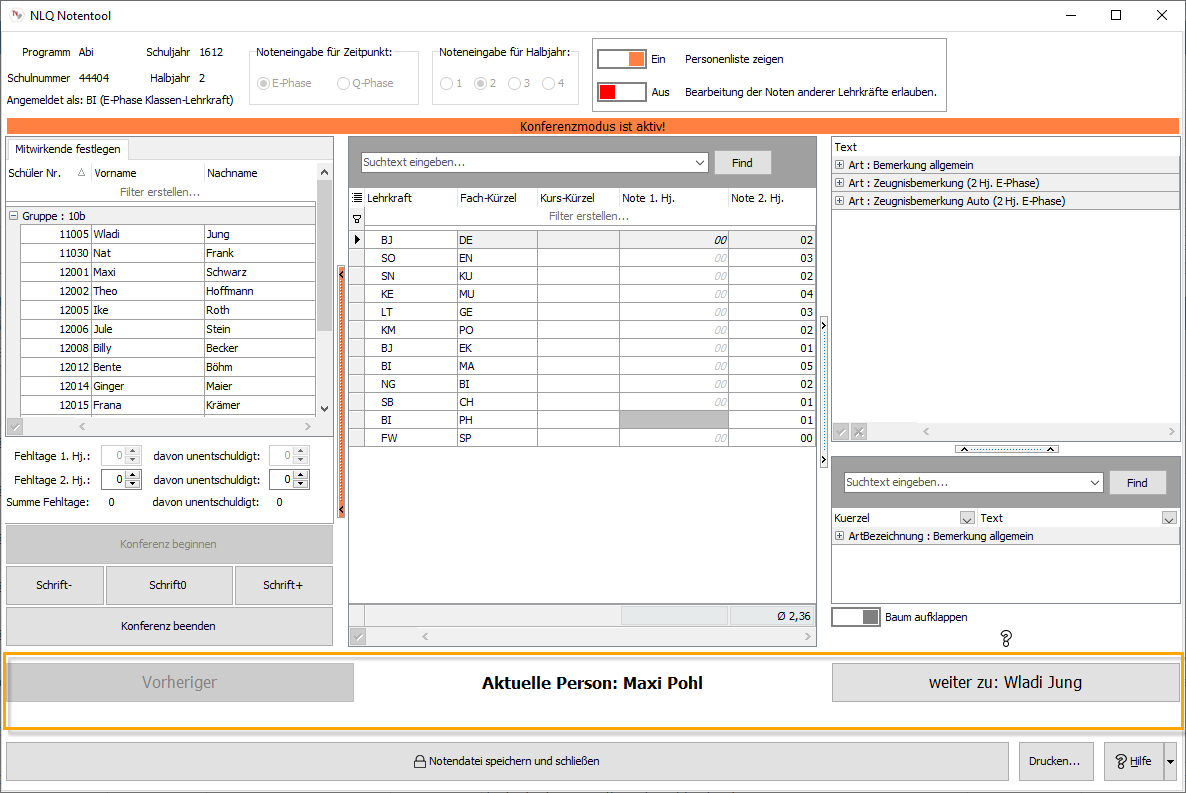
Schließen Sie Ihre Arbeit am Ende mit "Notendatei speichern und schließen" ab.
13.2. Versetzungsbemerkungen eintragen
Im rechten Bereich können Sie auch über die entspechenden Schalter die Versetzungsbemerkungen automatisiert mit Datum eintragen lassen.
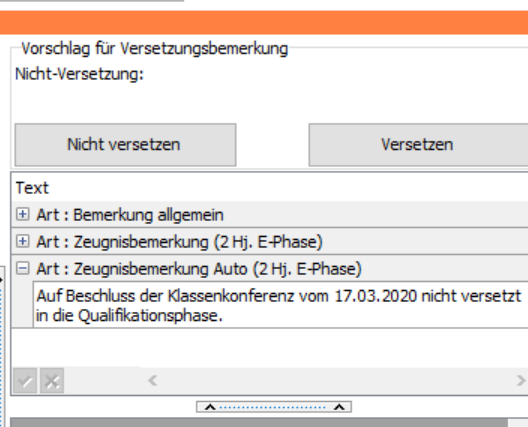
14. Rückführung der Daten
Nachdem Sie alle Daten gespeichert haben, schließen Sie das Notentool.
Haben Sie Notentool und die verschlüsselten Datenbanken auf einem Stick ausgehändigt bekommen, geben Sie diesen wieder an die ausgebende Stelle zurück. Dort werden Ihre Daten in das Zeugnisprogramm importiert, damit sie für den Konferenzmodus zusammengestellt werden können.
Waren die Datenbanken im Schulnetzwerk gespeichert, können Sie von dort aus auch wieder ins Hauptprogramm importiert und mit den weiteren eingegebenen Noten zusammengeführt werden.
15. Optionen
Es gibt Optionen im Notentool, die nur die Koordination ändern kann.
Beim Export aus Abi / Zeugnis wird gefragt, ob das Notentool bei der Benutzung die Dateien umbenennen soll. Wenn ja, wird im Notentool fest die entsprechende Option eingestellt, damit die Koordination frei entscheiden kann, ob alle Lehrkräfte in dieselbe Datei schreiben (einfacher Überblick über eingetragene Noten möglich) oder alle einzelne Notendatenbanken erstellen sollen, die dann gesammelt in das jeweilige Zeugnisprogramm importiert werden.
16. Hilfe
Die Hilfedateien stehen Ihnen in dreierlei Form zur Verfügung: 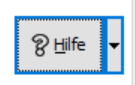
- als sogenannte Windows-Hilfe-Datei (Standard beim Klicken auf den Hilfe-Schalter)
- als PDF-Datei (Menü mit KLick auf den kleinen Pfeil öffnen) zum Ausdruck
- als Online-Hilfe-Datei, die ggf. aktueller als die ausgelieferte ist. Grundsätzlich werden Tipps und Tricks (FAQ), die sich durch Nutzerfragen ergeben, immer aktuell in die Hilfe eingepflegt. Diese Inhalte können also in der Onlinehilfe ggf. besser dokumentiert sein.
Weiterhin finden Sie im rechten Karteireiter oben eine Kurzanleitung, die Sie über die Schalter unten der Reihe nach lesen können.